
OpenATV Tutorials
[TUTORIAL] So richten Sie Wireless auf OpenATV ein
September 30, 2018
Hier ist ein Tutorial, wie Sie Wireless auf Vu+ Decoder unter einem OpenATV-Image einrichten können.
Für dieses Tutorial benötigen Sie.
Material:
Air Digital
AX (powered by Opticum)
AXAS
DreamMultimedia
Edision
EVO
Formuler
Gigablue
IQON
MEGASAT
Mut@nt
OCTAGON
Opticum
Protek
Red Eagle
SAB
SPYCAT
Technomate
VALA
VIMASTEC
VU+
WWIO
XSARIUS
Xtrend
Amiko
Atemio
Azbox
Beyonwiz
D-cube
Fulan
Galaxy Innovations
Golden Interstar
Golden Media
HDBOX
Medi@link IXUSS
Miraclebox
MixOS – Ebox
MK Digital – Maxdigital
Odin – Optibox
relook
Roxxs
Sezam
Sogno
Space
Telestar
Tiviar
T-rex
Venton Unibox
Vizyon
WETEK
World Vision
Drahtloser Stock

Verbinden Sie zuerst Wireless USB mit Ihrem VuPLUS
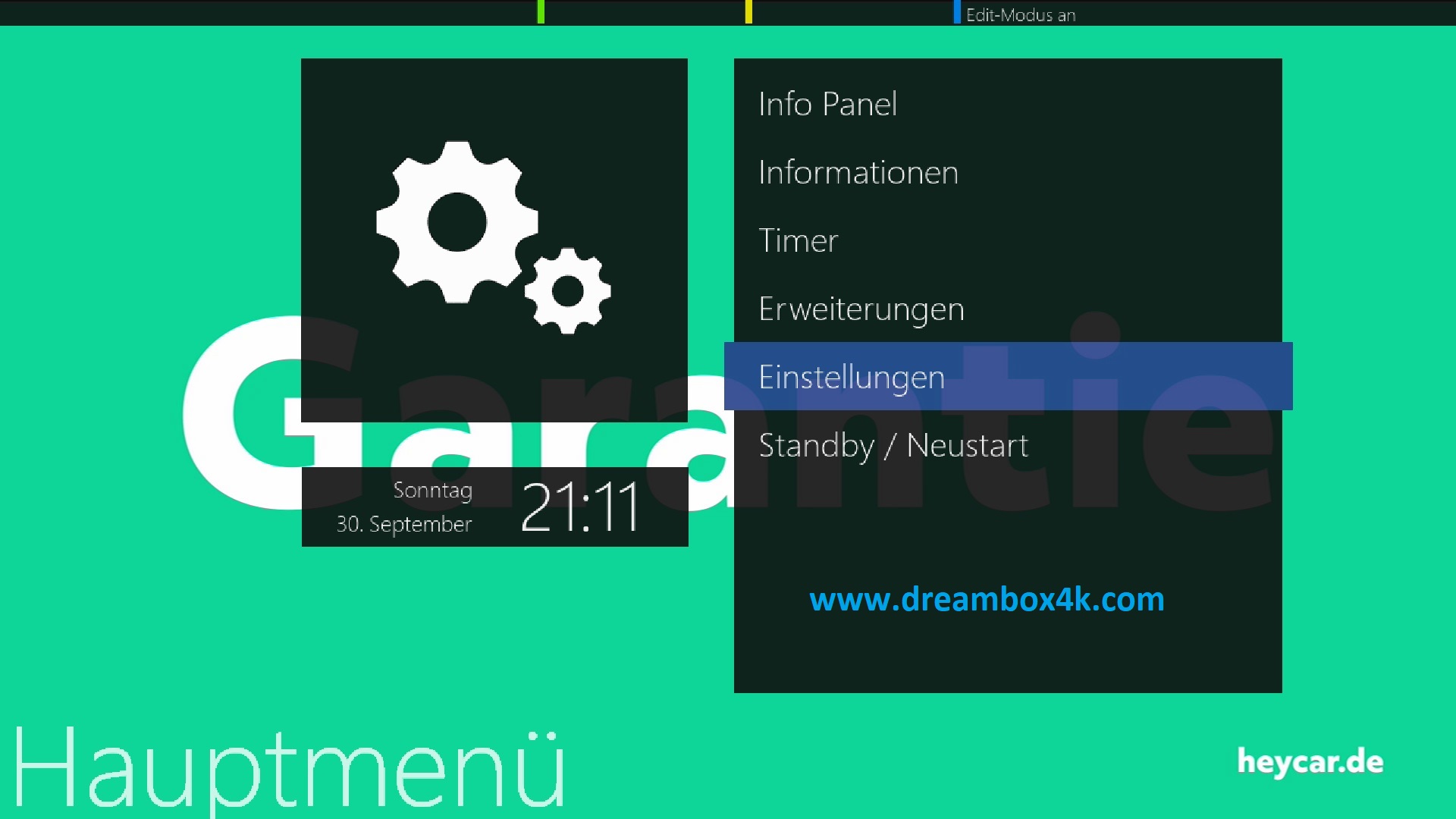
Einstellungen
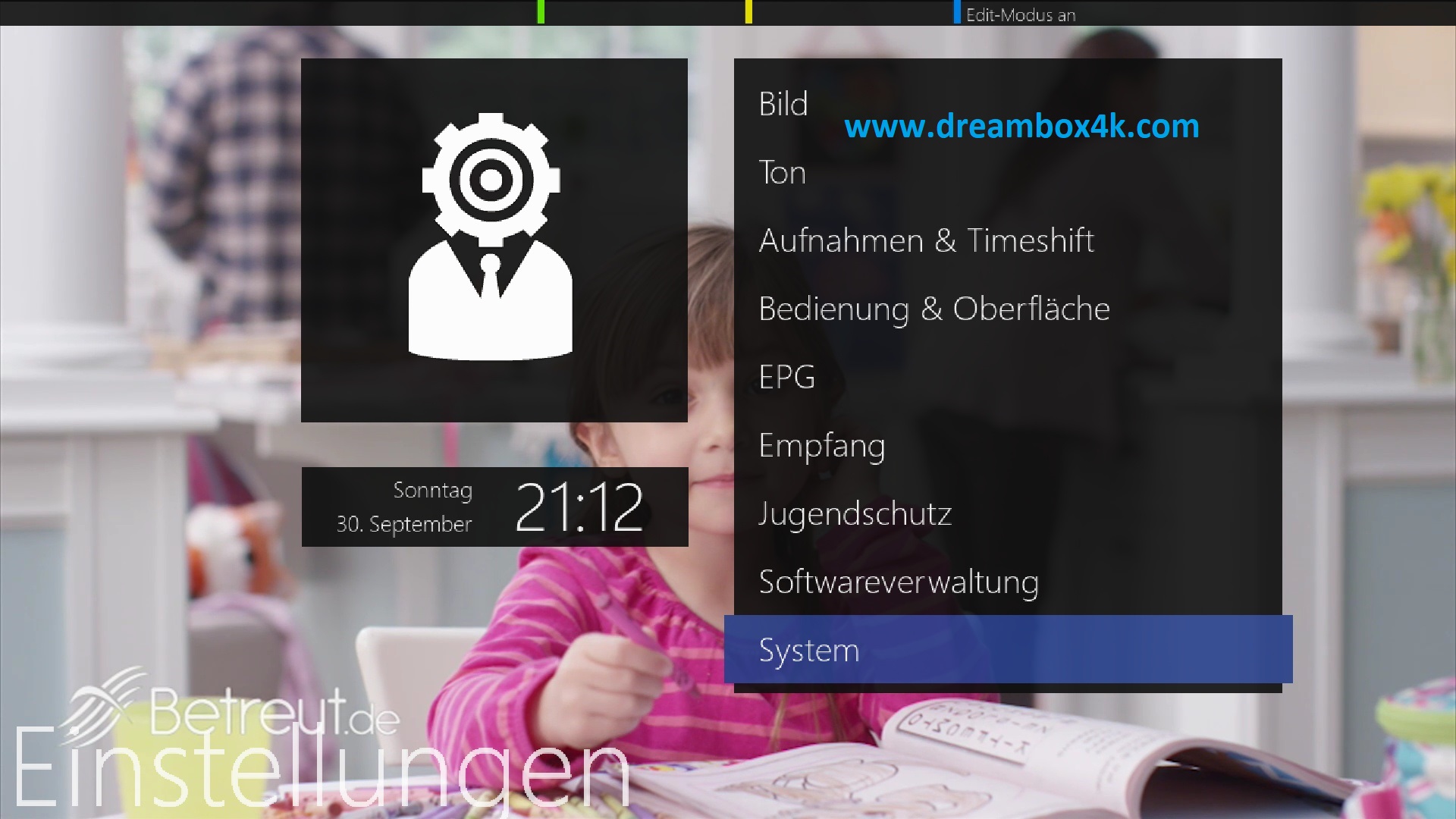
SYSTEM
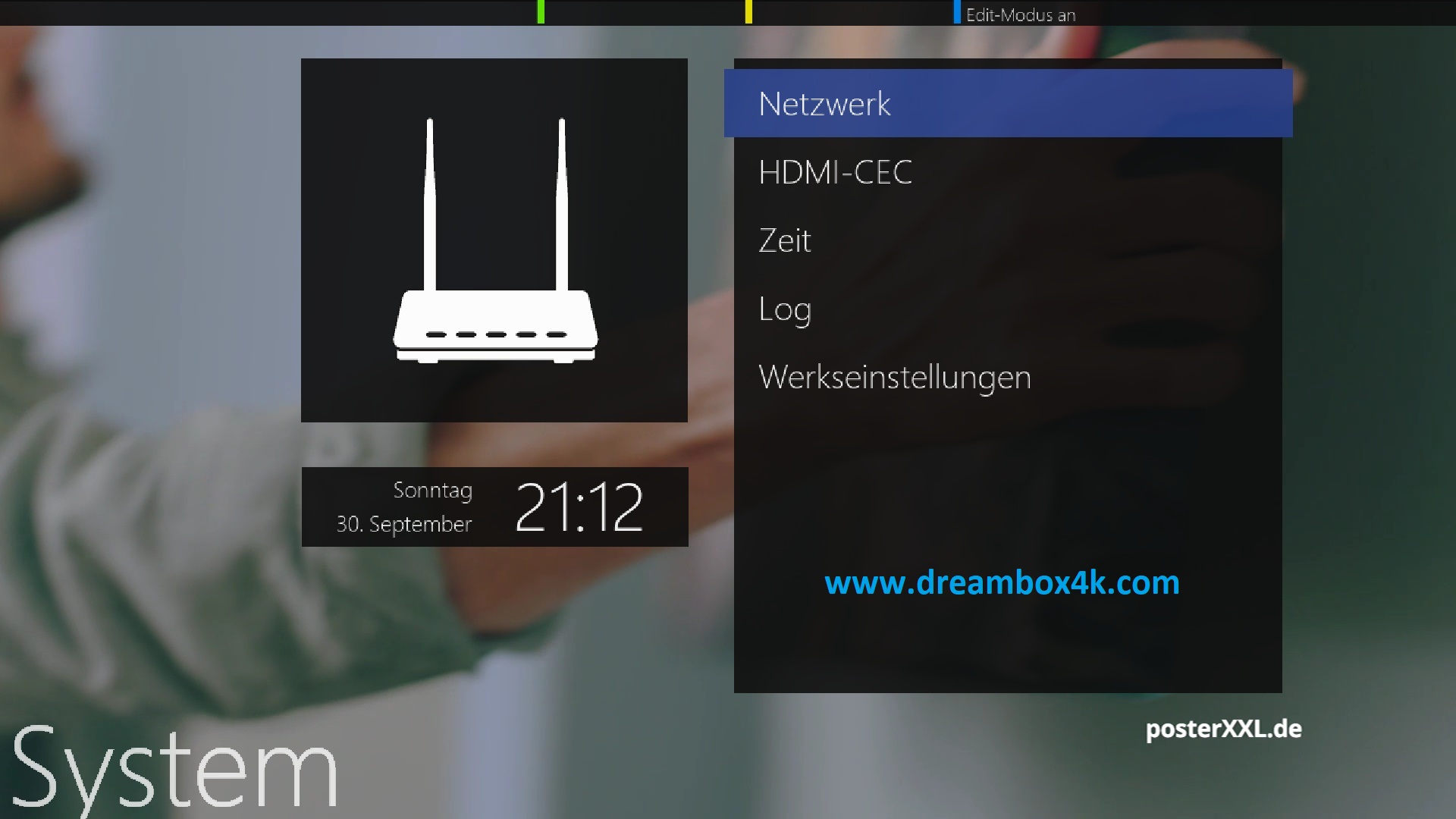
Netzwerk
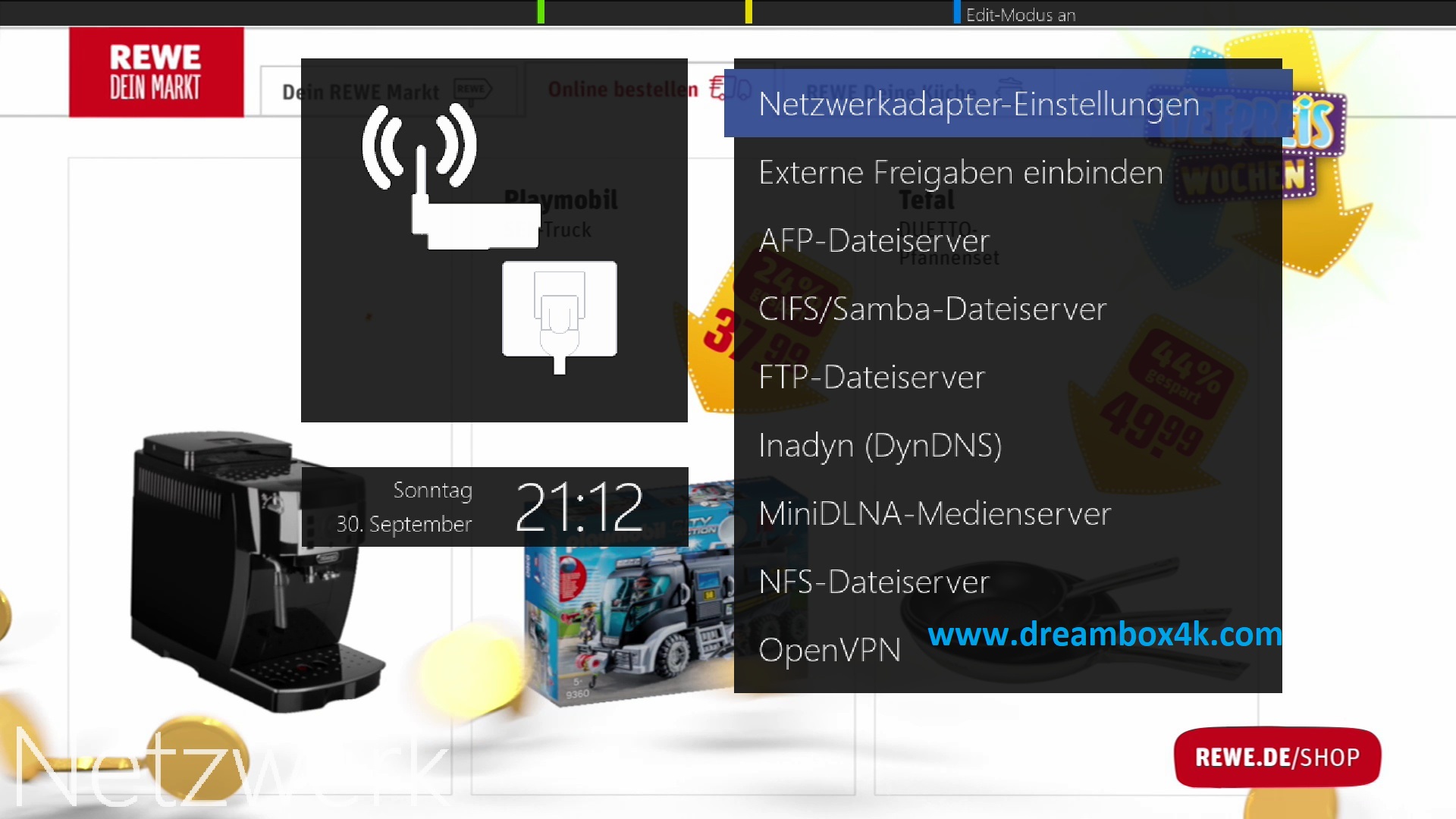
netzwerkadapter-einstellungen
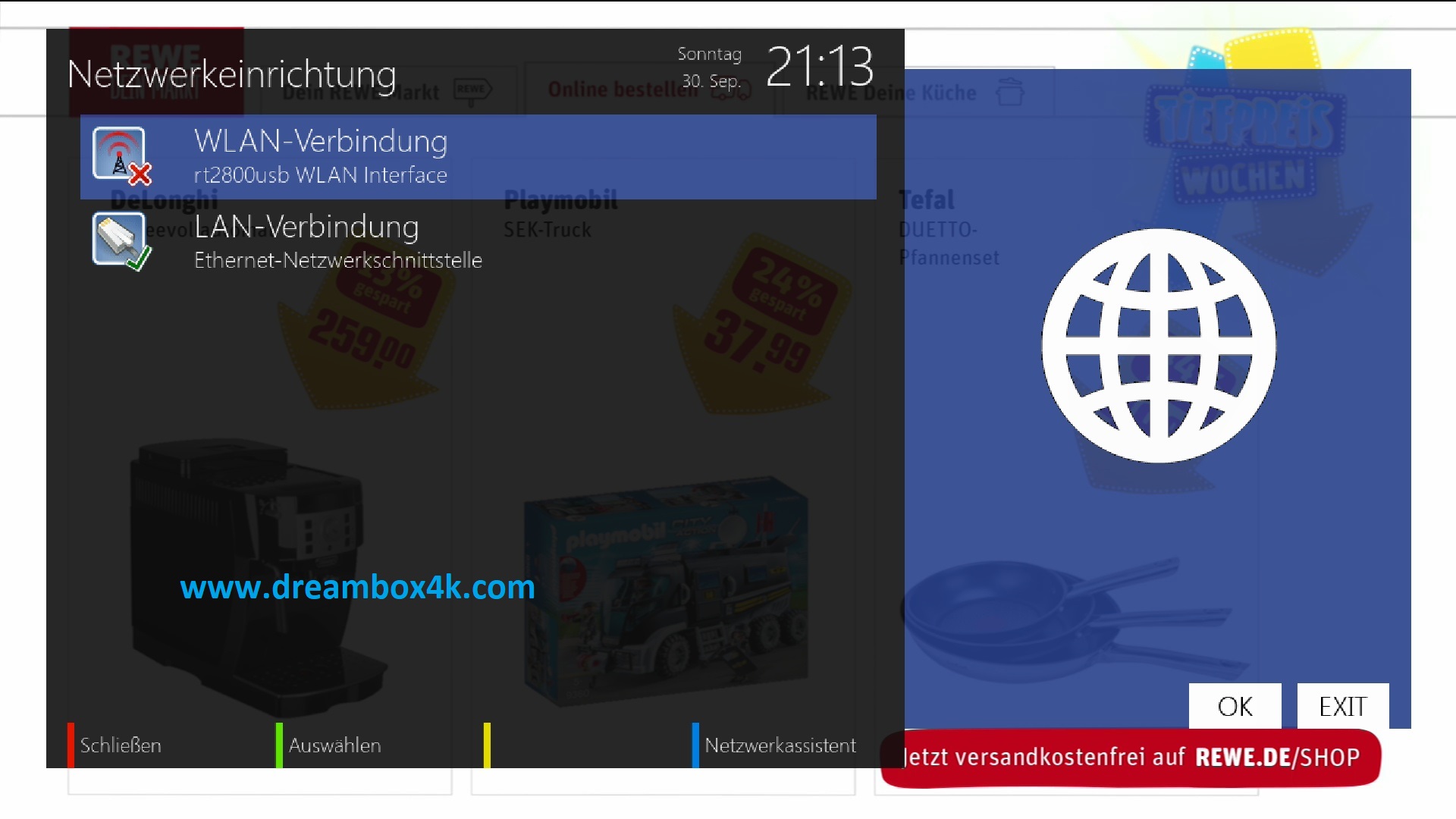 WLAN-Verbindung
WLAN-Verbindung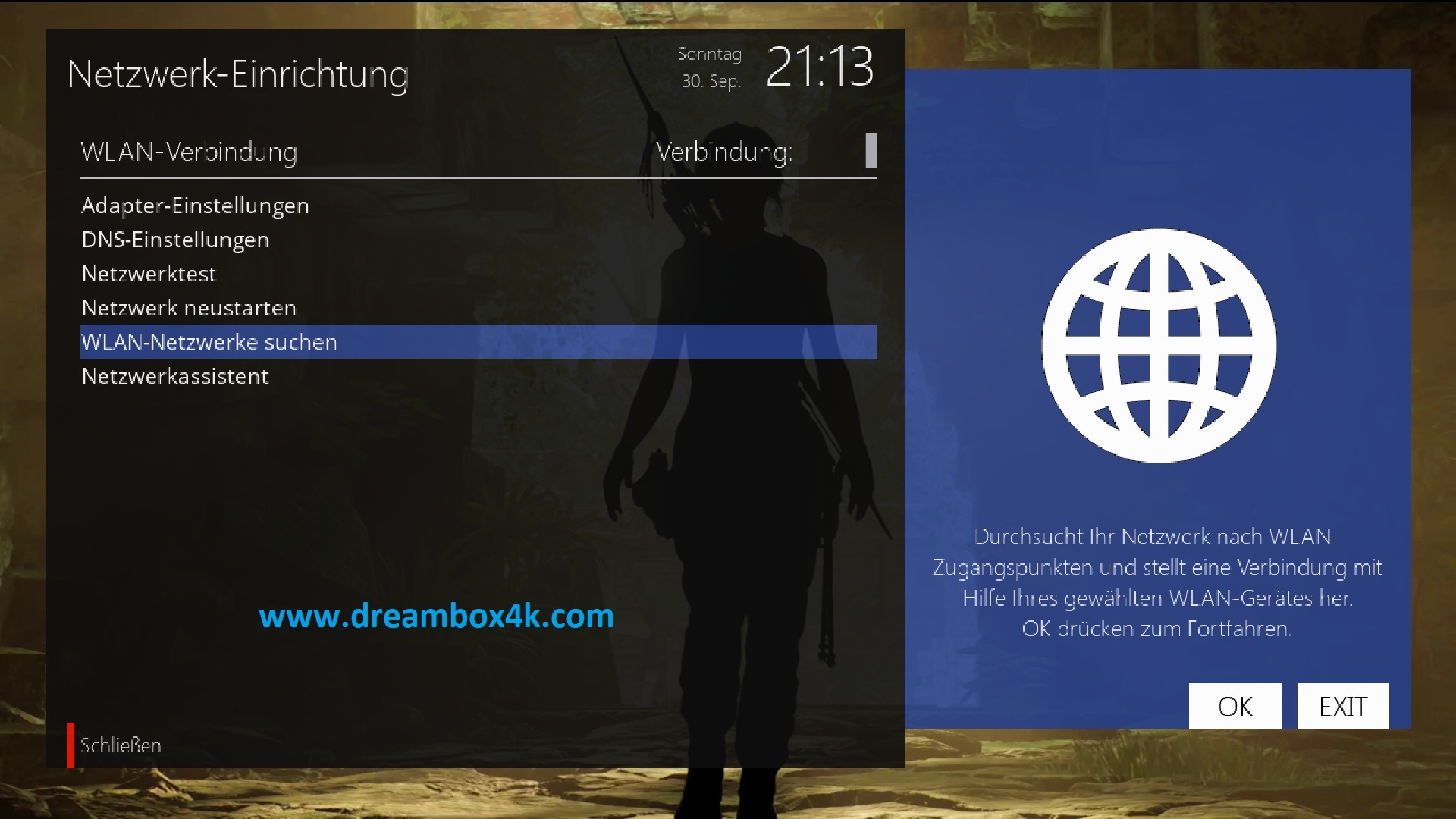
WLAN-Netzwerke suchen
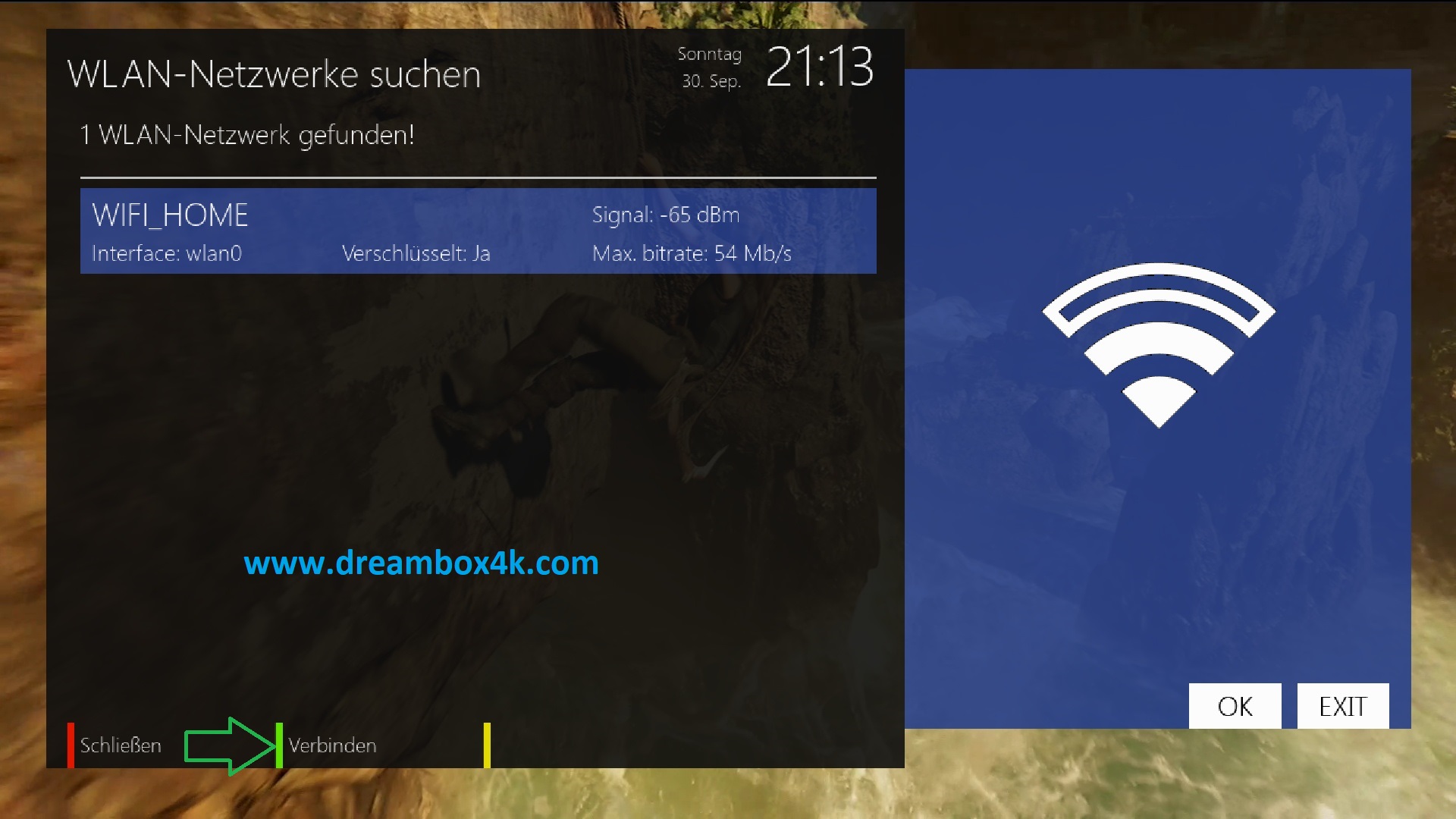
Wählen Sie Ihr drahtloses Netzwerk und drücken Sie GRÜNE TASTE, um zu konfigurieren
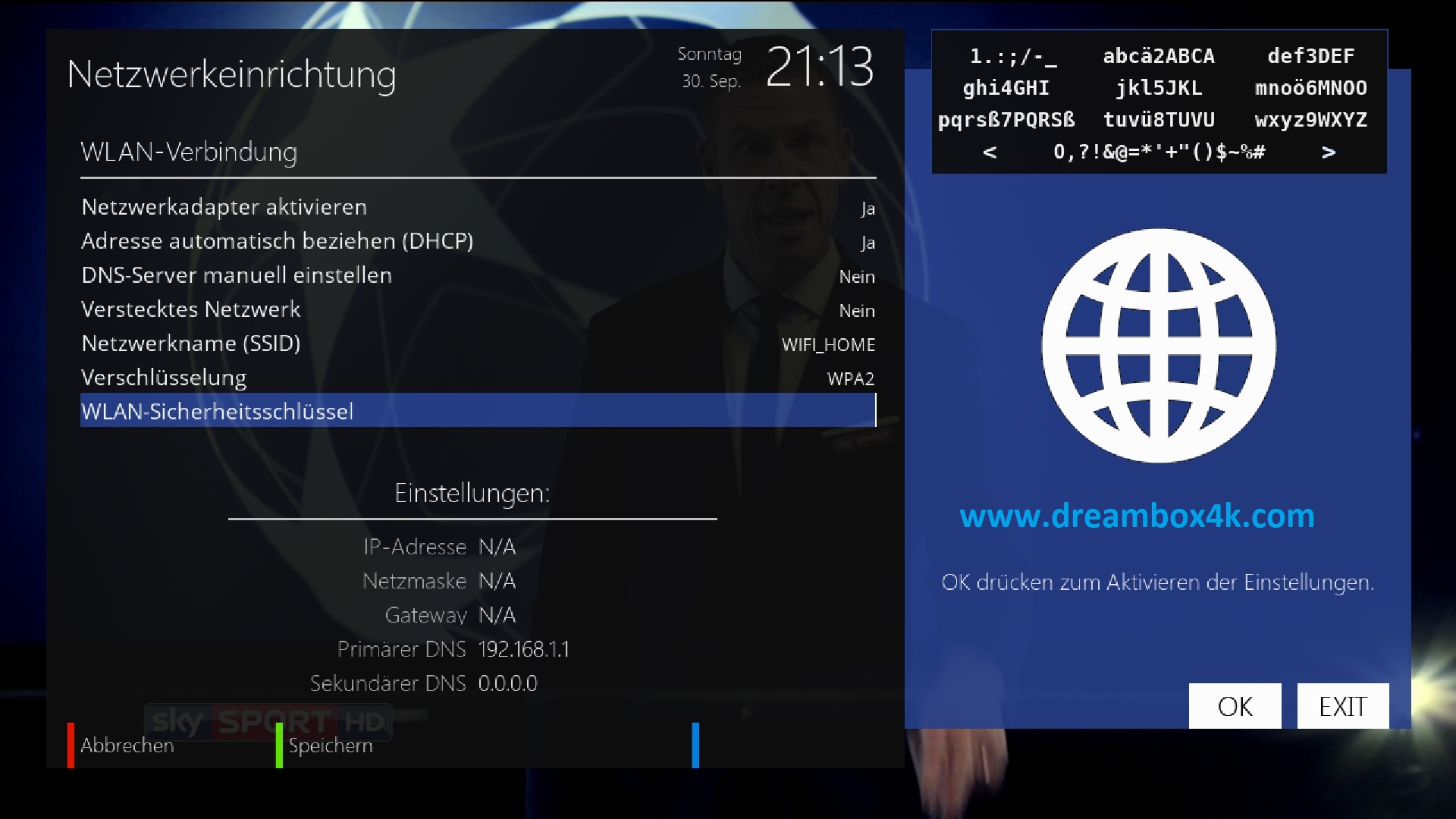
Konfigurieren Sie nun Ihr drahtloses Netzwerk, wählen Sie den Verschlüsselungstyp und geben Sie den Schlüssel ein
Wenn Sie fertig sind, drücken Sie OK oder GREEN KEY
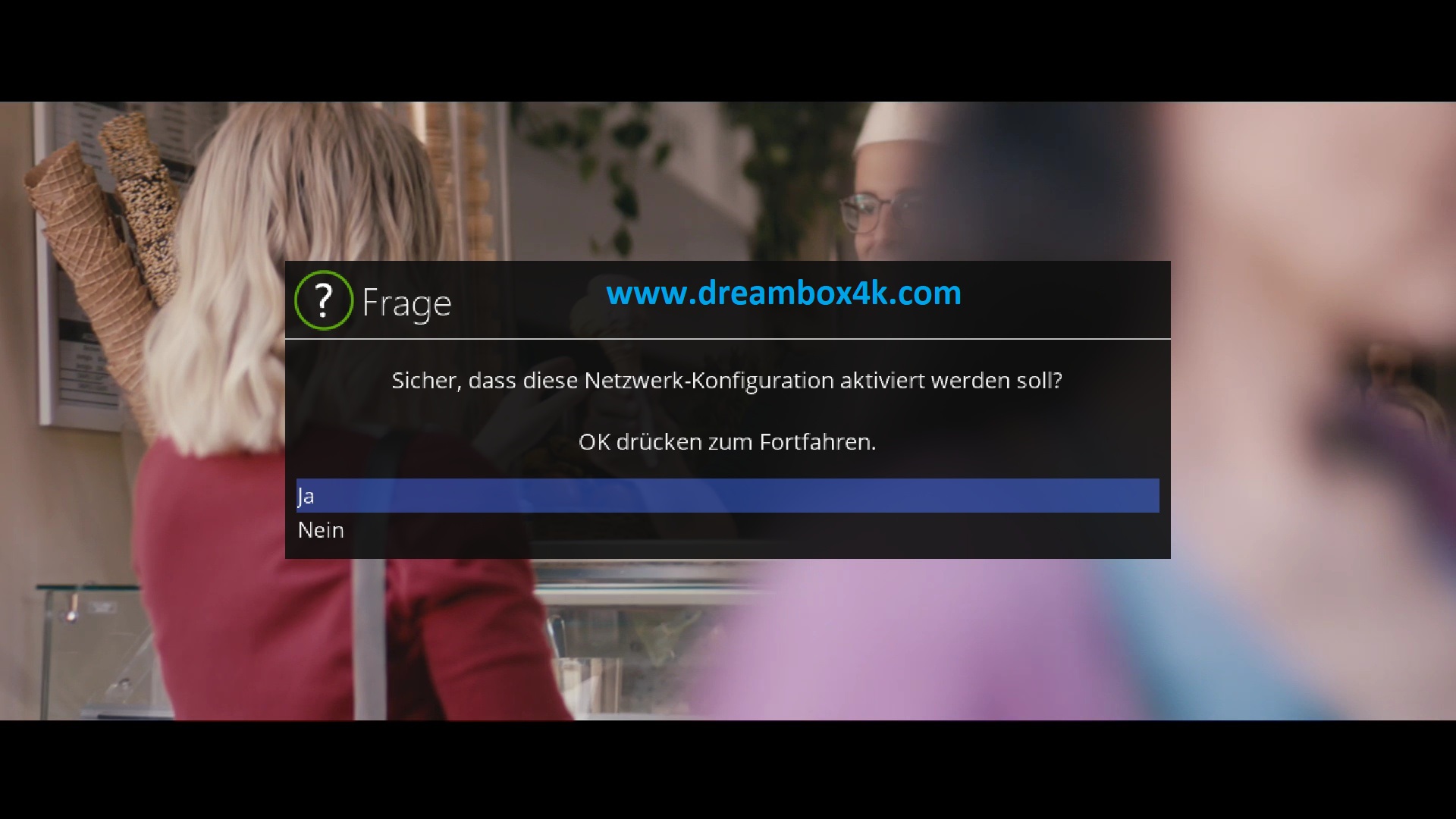
Wählen Sie JA, um zu bestätigen
Nach dem Neustart des Netzwerkmoduls dauert diese Aktion 30-60 Sekunden.
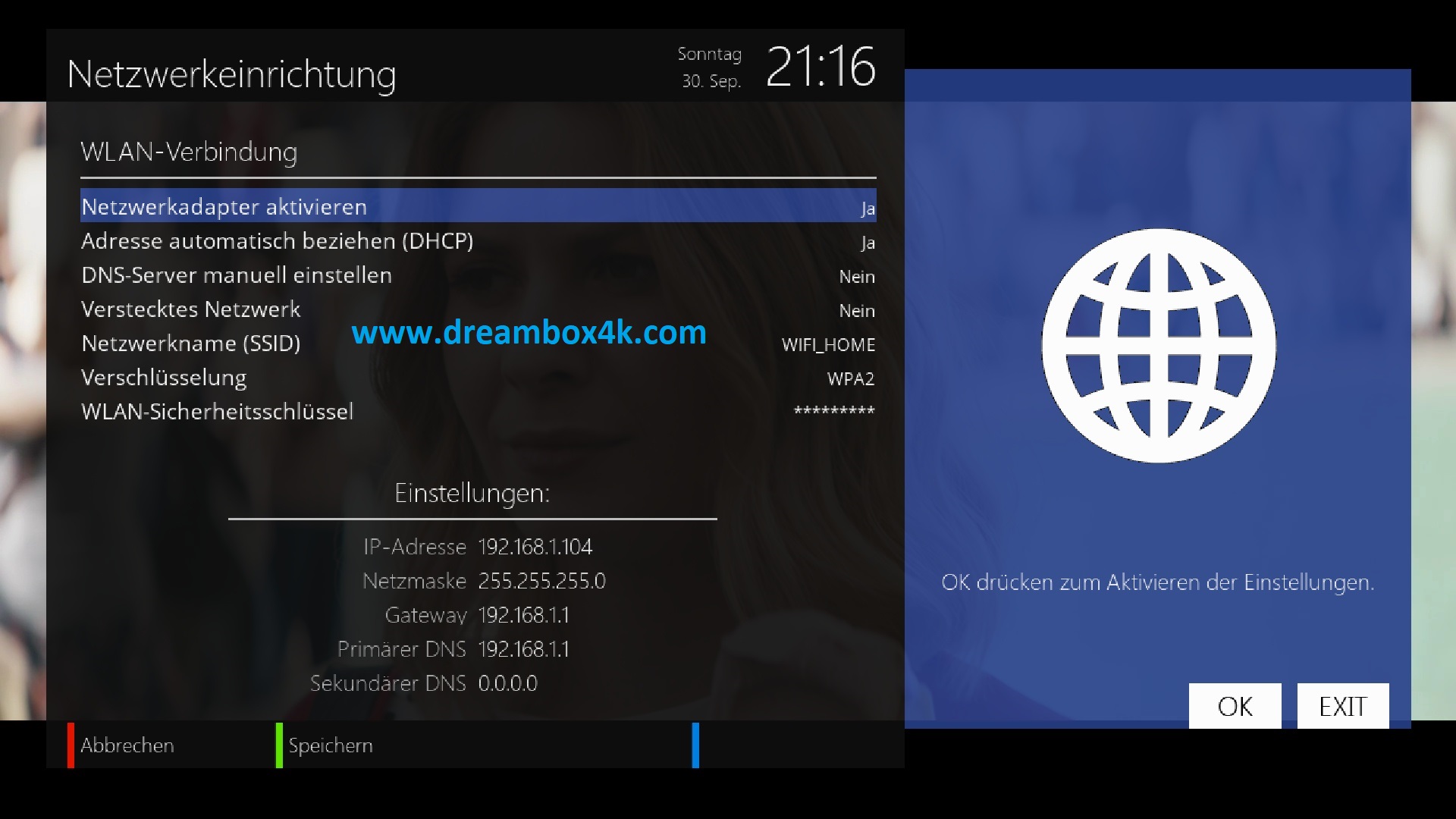
Herzlichen Glückwunsch, Ihr Receiver verbindet sich jetzt mit Ihrem WLAN (Ihre IP-Adresse lautet: 192.168.1.103)
Sie können dieses Video auch sehen, um Ihnen zu helfen
Post Views: 12

